房友圈官方版(改名藤云)
52.69MB · 2025-12-13
PS作为我们日常使用的修图软件之一,有着非常丰富的功能可以让我们使用,那么其中对于图像镜头校正应该怎么操作呢?相信还有很多小伙伴不清楚,对此阿里西西小编特地为大家准备了相关的详细内容,让我们一起来看看吧!

首先在电脑中打开PS软件,使用Ctrl+O组合键,将需要的图片素材导入进来。
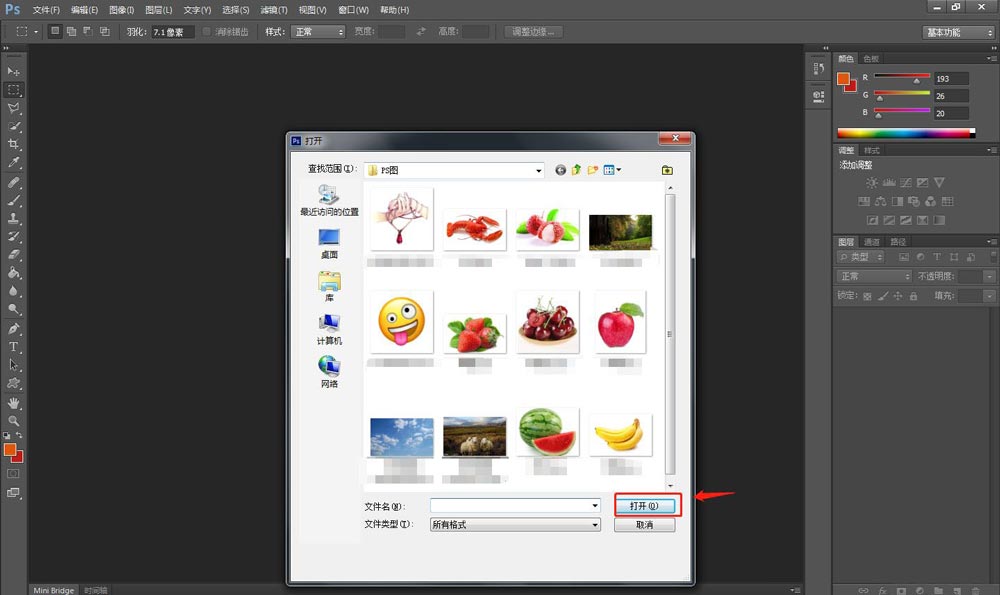
在软件中使用
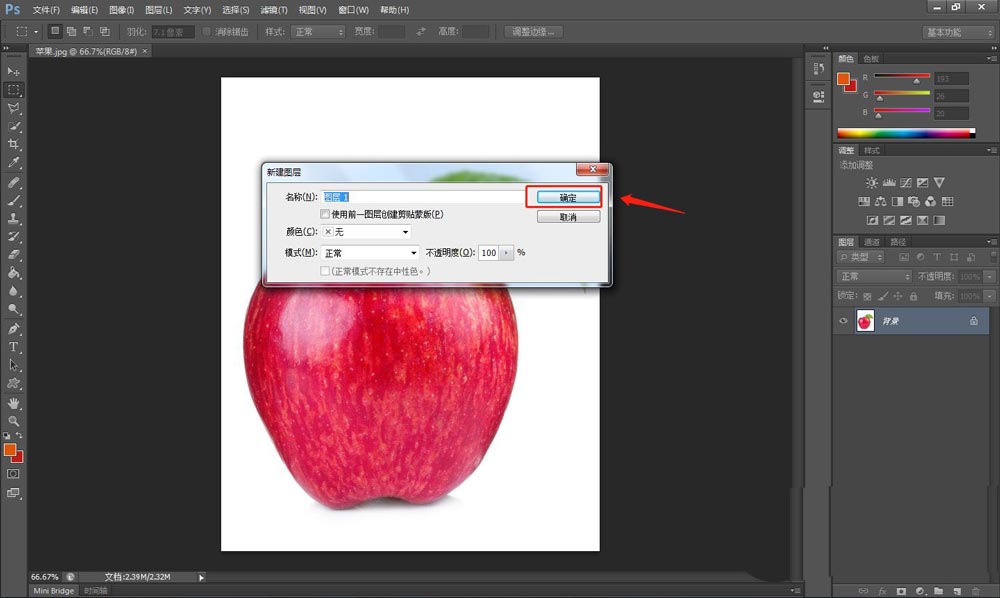
点击顶部工具栏中的滤镜
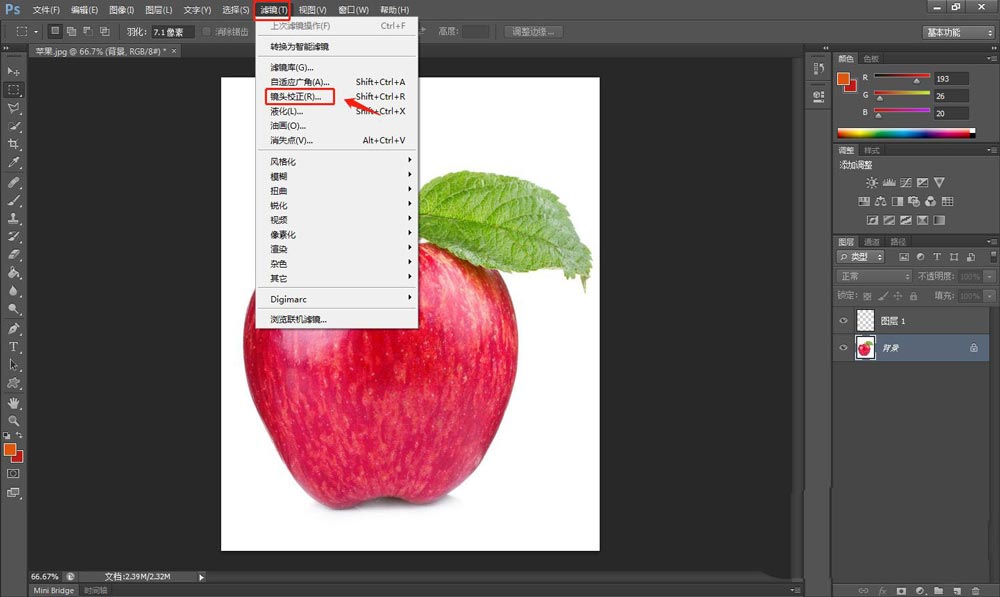
在弹出的窗口中,选择透明度,然后点击确定按钮。
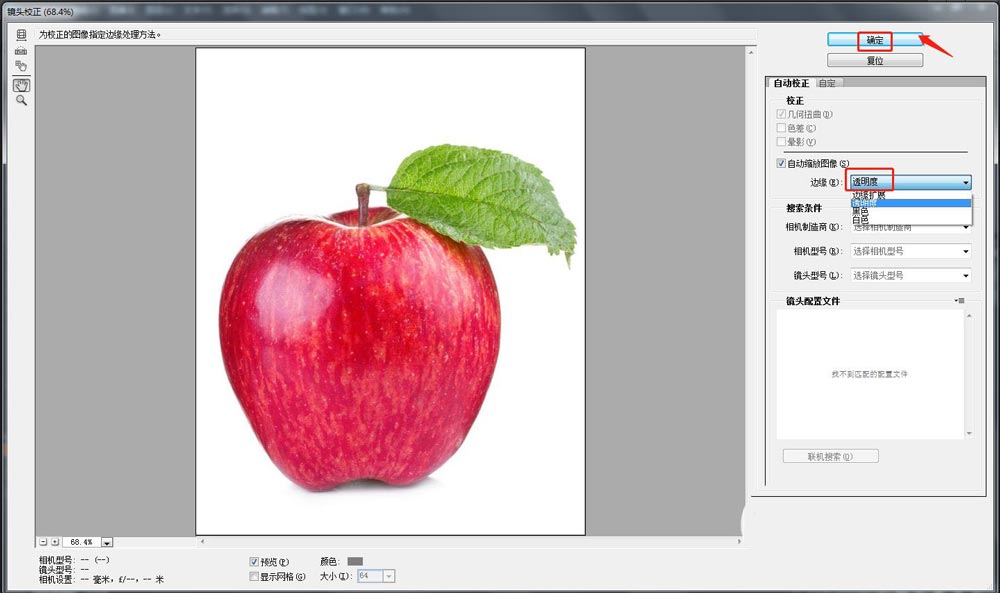
点击工具栏中的文件存储为,进入存储窗口。
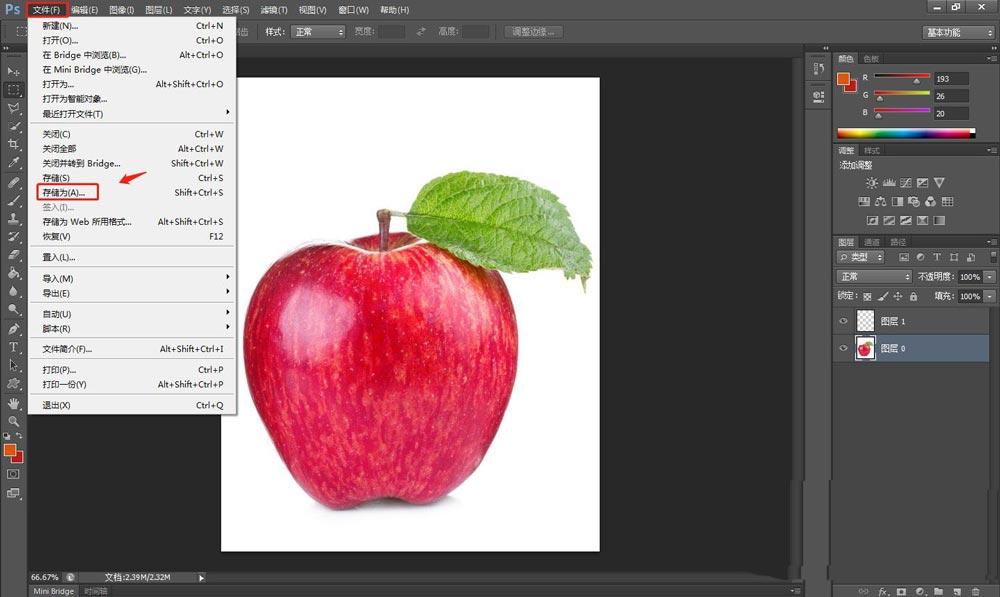
处理后,将制作好的图片存储为想要的格式即可。
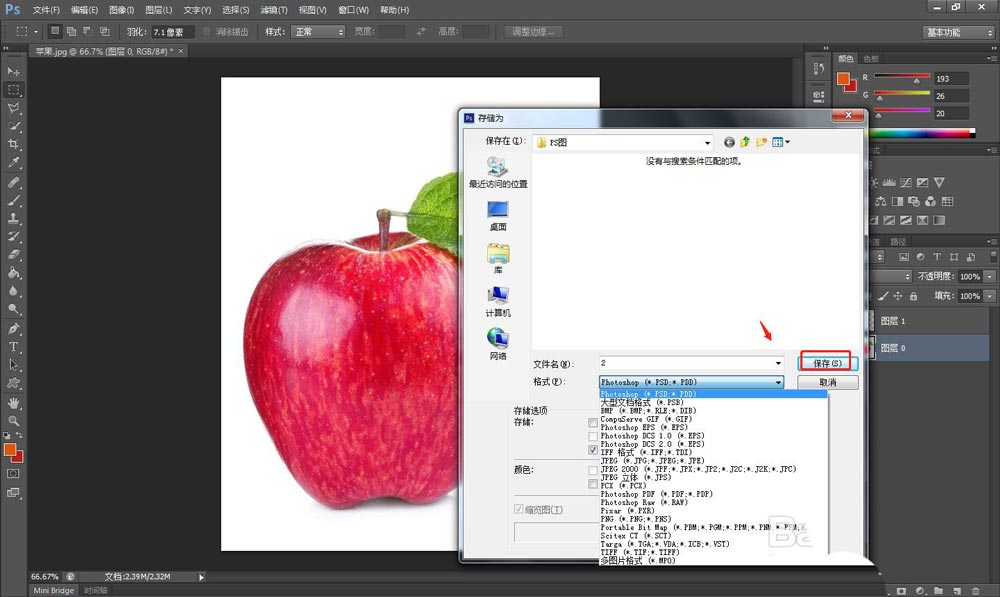
总结
1.首先在电脑中打开PS软件,使用Ctrl+O组合键,将需要的图片素材导入进来。
2.在软件中使用Ctrl+Shift+N组合键创建一个新的图层,用于解锁背景。
3.点击顶部工具栏中的滤镜镜头校正。
4.在弹出的窗口中,选择透明度,然后点击确定按钮。
5.点击工具栏中的文件存储为,进入存储窗口。
6.处理后,将制作好的图片存储为想要的格式即可。
以上就是关于PS的相关内容了,想要了解更多关于游戏的相关资讯的话,那就快来阿里西西吧!